2022'de Facebook Reklam Metriklerinizi Nasıl Doğru Bir Şekilde Takip Edebilirsiniz: Sosyal Medya İnceleyicisi
Facebook Reklamları Facebook Analizi Facebook / / March 15, 2022
Facebook reklamlarınız düşük performans gösteriyor mu? Kampanya performansını nasıl güvenilir bir şekilde izleyip analiz edeceğinizi merak mı ediyorsunuz?
Bu makalede, gizlilik kısıtlamalarına rağmen 2022'de Facebook reklamlarınız için doğru bir raporlama sistemi kurmanın 11 adımını keşfedeceksiniz.
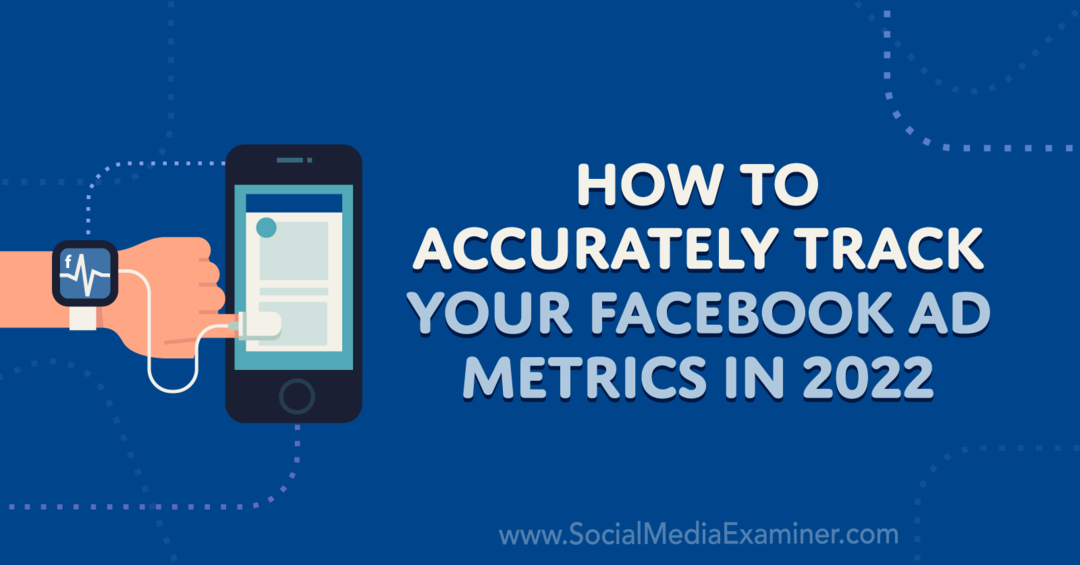
Facebook Reklamları için Doğru Raporlama Neden Daha Zor?
Çoğu reklamverenin bildiği gibi, 2021'de iOS 14 kullanıcı gizliliği güncellemelerinin yayınlanması, iOS cihazlarda kullanıcı davranışını izlemek daha zor ve Facebook gibi reklam platformları üzerinde önemli bir etkiye sahiptir. Şimdi Google, önümüzdeki iki yıl içinde Android kullanıcıları için Facebook'un toplayabileceği veri miktarını daha da etkileyecek gelişmiş gizlilik seçenekleri sunmaya başlayacağını duyurdu.
Bu gizlilik değişikliklerinin ışığında, Facebook reklamları için doğru raporlama sistemleri kurmak için atabileceğiniz adımlar vardır. platformun kullanılması yeni yayınlanan en iyi uygulamalar rehber olarak, hesap kurulumundan kampanya optimizasyonuna ve veri analizine kadar her şeyi ele alacağız.
#1: Etki Alanlarınızı Doğrulayın
Facebook reklamlarınızın trafik çektiği alanı henüz doğrulamadıysanız, bu kritik bir ilk adımdır. Etki alanı doğrulaması neden bu kadar önemli? Dönüşümleri ölçmek istediğiniz sitenin işletmenizin sahibi olduğunu onaylar. Ayrıca, reklam sunumu ve raporlama üzerinde büyük etkisi olabilecek dönüşüm olaylarına (aşağıya bakın) öncelik verme yeteneğinizi de etkileyebilir.
Neyse ki, alan doğrulama sizin veya bir geliştiricinin web sitenizin arka ucuna erişimi olduğu sürece yalnızca birkaç dakika sürer. Business Manager'ınızı açıp Business Settings'e gitmek için dişli simgesine tıklayarak başlayın. Ardından Marka Güvenliği açılır menüsünü açın. Etki Alanları'nı seçin ve yeni bir etki alanını doğrulamak için mavi Ekle düğmesini tıklayın.
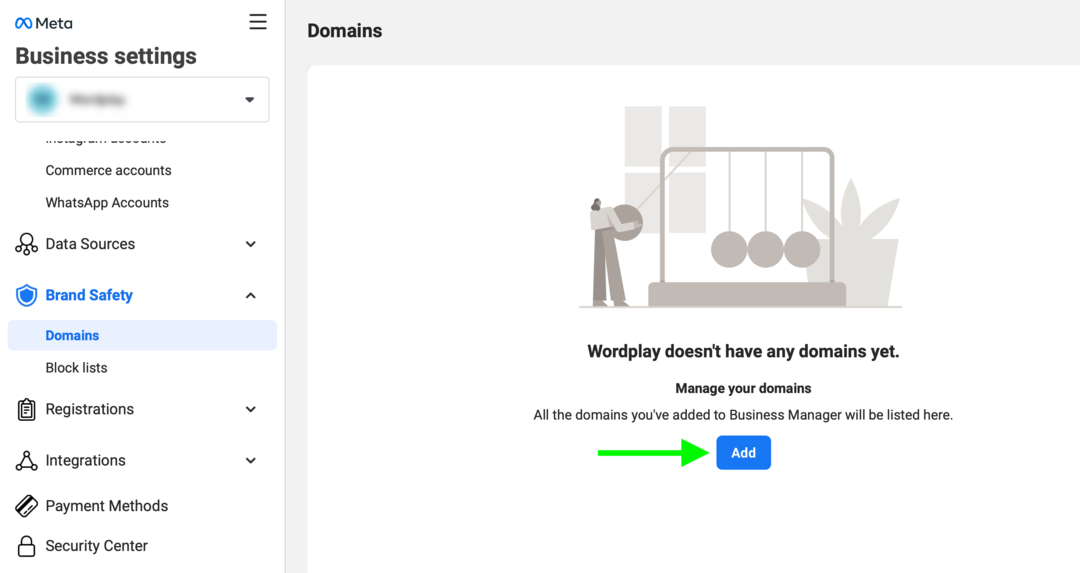
Sitenizin kök etki alanını girdikten sonra, Business Manager otomatik olarak benzersiz bir meta etiket oluşturur. Meta etiketi web sitenize eklemek için talimatları izleyin. Siz işlemi tamamlayana kadar alan adı kırmızı bir Doğrulanmadı durumu gösterecektir.
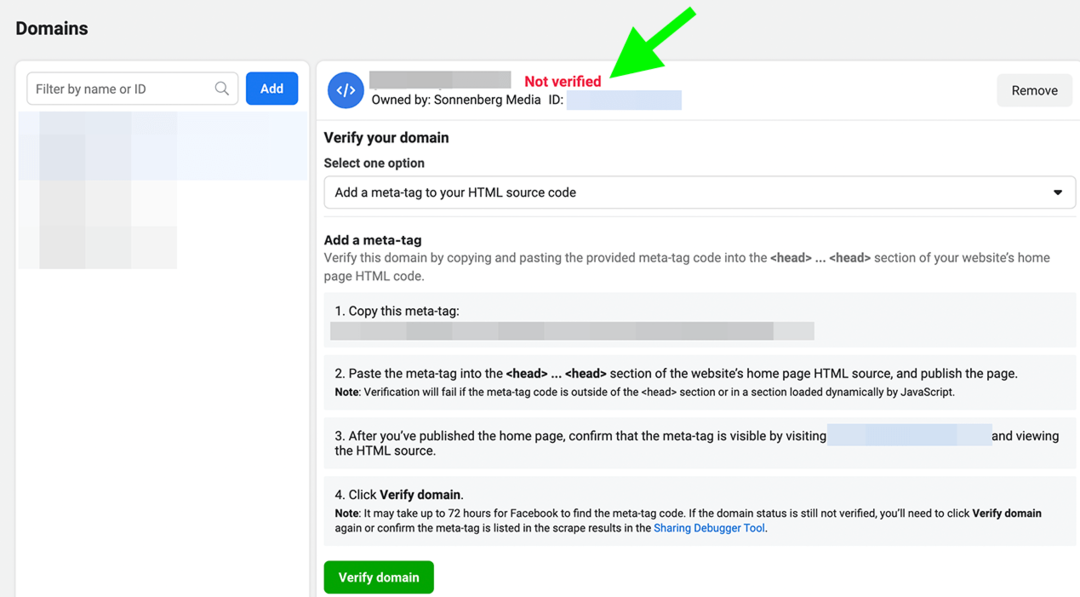
Siteye meta etiketi ekledikten sonra, İşletme Ayarları'ndaki Alan Adları sekmesine dönün ve yeşil Alan Adını Doğrula düğmesini tıklayın. Alan artık yeşil bir Doğrulandı durumu göstermelidir.
Sitenizde birden fazla varsa altpotansiyel müşteriler, satışlar veya diğer dönüşümler oluşturan alan adlarını doğrulamanız gerekmez. Aslında, yalnızca kök etki alanını doğrulayabilirsiniz. Ancak sitenizde birden fazla varsa son ekÖrneğin, farklı ülkelerdeki müşterileri ağırlamak için her alanı ayrı ayrı doğrulamanız gerekir.
#2: Dönüşüm Olaylarını Yapılandırın
Alan doğrulamaları gibi, dönüşüm etkinlikleri de doğru ölçüm ve raporlama için gereklidir. Web sitenizde eylemleri yönlendirmek için tasarlanmış kampanyalar yayınlıyorsanız bunlar özellikle önemlidir. Apple'ın Uygulama İzleme Şeffaflığı çerçevesi nedeniyle iOS cihazlarıyla müşterilere ulaşmak istiyorsanız bunlar kritik öneme sahiptir.
Kasım 2021 itibariyle, bitti Uygun iOS kullanıcılarının %60'ı üçüncü taraf uygulama izlemeyi devre dışı bıraktınız. Bu, Facebook reklamlarıyla bu kullanıcılara ulaşamayacağınız veya dönüşümlerini doğru bir şekilde raporlayamayacağınız anlamına gelir. Meğer ki dönüştürme olaylarını yapılandırır ve önceliklendirirsiniz.
Dönüşüm etkinlikleri nasıl çalışır? Her alan, standart olaylar ve özel dönüşümler dahil olmak üzere sekiz adede kadar dönüşüme sahip olabilir. Hedef kitlenizin satın alma yapmasını, sepete ürün eklemesini, potansiyel müşteri formu göndermesini veya sitenizdeki içeriği görüntülemesini istiyorsanız, önce yapmanız gerekenler Facebook Events Manager'da dönüştürmeyi yapılandırın.
Olay Yöneticisi'ni açarak, Genel Bakış sekmesinde pikselinizi bularak ve Öncelikli Olayları Yönet düğmesini tıklayarak başlayın. Ardından, ulaşmak istediğiniz pazarlama hedeflerine göre izlemek istediğiniz sekiz dönüşümü eklemek için açılır menüleri kullanın. Satın almalar gibi değeri optimize edilmiş bir etkinliği izlemek istiyorsanız, mevcut sekiz alandan en az dördünü ayırmanız gerekir.
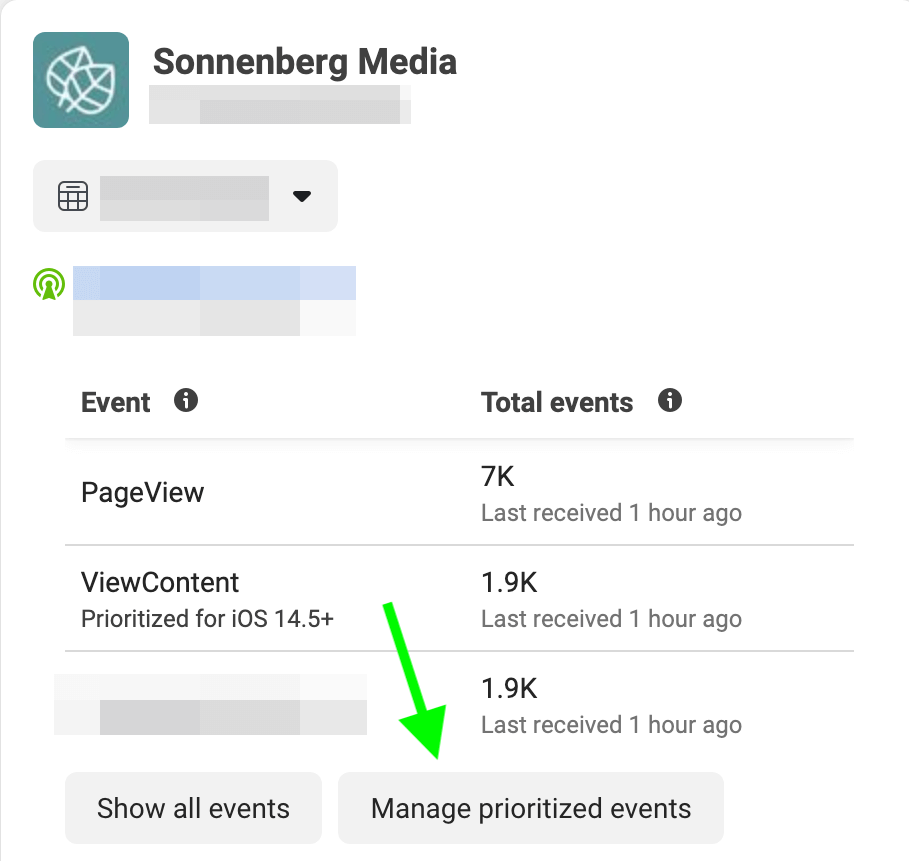
Dönüşüm etkinlikleri eklemeyi tamamladığınızda, bunları öncelik sırasına göre sürükleyip bırakın. Listenin en üstüne, satın almalar veya olası satışlar gibi en önemli olayı veya nihai hedefi yerleştirin. Reklam Yöneticisi'nin, en yüksek öncelikli olaydan başlayarak, dönüşüm aralığı başına kişi başına yalnızca bir dönüşüm raporladığını unutmayın. Sizin için en önemli olay ise değil önceliğe sahipse, kişi daha az önemli olan olayı tamamlarsa izlenmez. dır-dir en öncelikli.
Birinci Sınıf Eğitimle Stratejinizi Dönüştürün

Evinizin veya ofisinizin rahatlığından ayrılmadan herhangi bir şeyi üstlenmek için en iyi eğitimi ve bilgileri mi istiyorsunuz?
Sosyal Medya Pazarlama Dünyası 2022 için İsteğe Bağlı bilet, bir yıl boyunca etkinlikteki her açılış konuşmasının, oturumun ve çalıştayın kayıtlarına erişmenizi sağlar. Ama acele et, teklif yakında biter, sonra sonsuza kadar giderler.
EĞİTİMİ AL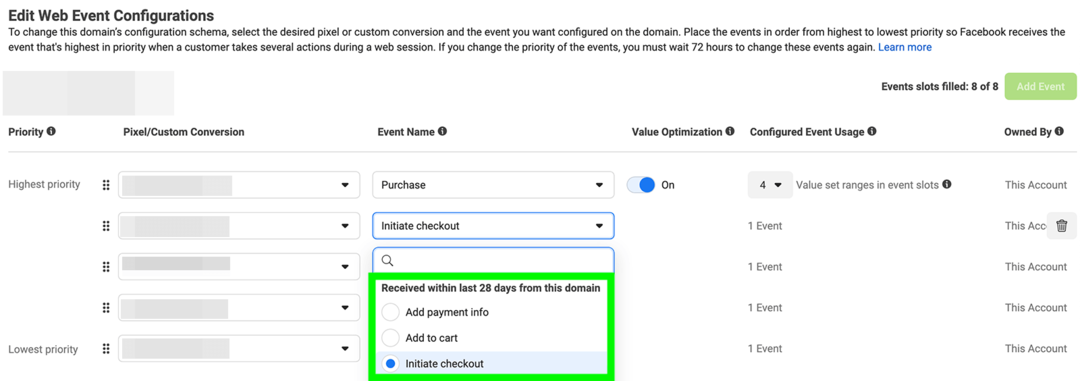
Etki alanlarını yalnızca bir kez doğrulamanız gerekse de, dönüşüm etkinliklerini düzenli aralıklarla yapılandırmanız veya güncellemeniz gerekebilir. Bunun nedeni, dönüşüm etkinliklerinizin, kuruluşunuzun zaman içinde değişebilen pazarlama hedefleri ve kampanya hedefleriyle uyumlu olması gerektiğidir.
#3: Doğru Optimizasyon Etkinliğini Seçin
Artık dönüşüm etkinliklerini yapılandırdığınıza göre, ilgili kampanyalarda bunlar için optimize edebilirsiniz. Bir reklam seti için bir dönüşüm olayı seçtiğinizde, Meta'ya kampanyanızın başarılı olmasına yardımcı olmak için reklam dağıtımını nasıl optimize edeceğini etkili bir şekilde söylersiniz.
Bir dönüşüm olayı seçmek için, web sitenizde olası satışlar veya satışlar gibi sonuçlar sağlayan bir kampanya hedefi seçin. Reklam seti düzeyinde, dönüşüm yeri olarak Web Sitesi'ni seçin ve ardından hedeflemek istediğiniz dönüşümü seçin.
Etkinlik Yöneticisi'nde öncelik verdiğiniz sekiz dönüşüme ek olarak, önceliklendirilmemiş bir etkinlik seçme seçeneğiniz de vardır. Önceliklendirilmemiş bir etkinlik seçmenin, Meta'nın reklamlarınızı uygulama izlemeyi devre dışı bırakan iOS kullanıcılarına sunamayacağı anlamına geldiğini unutmayın.
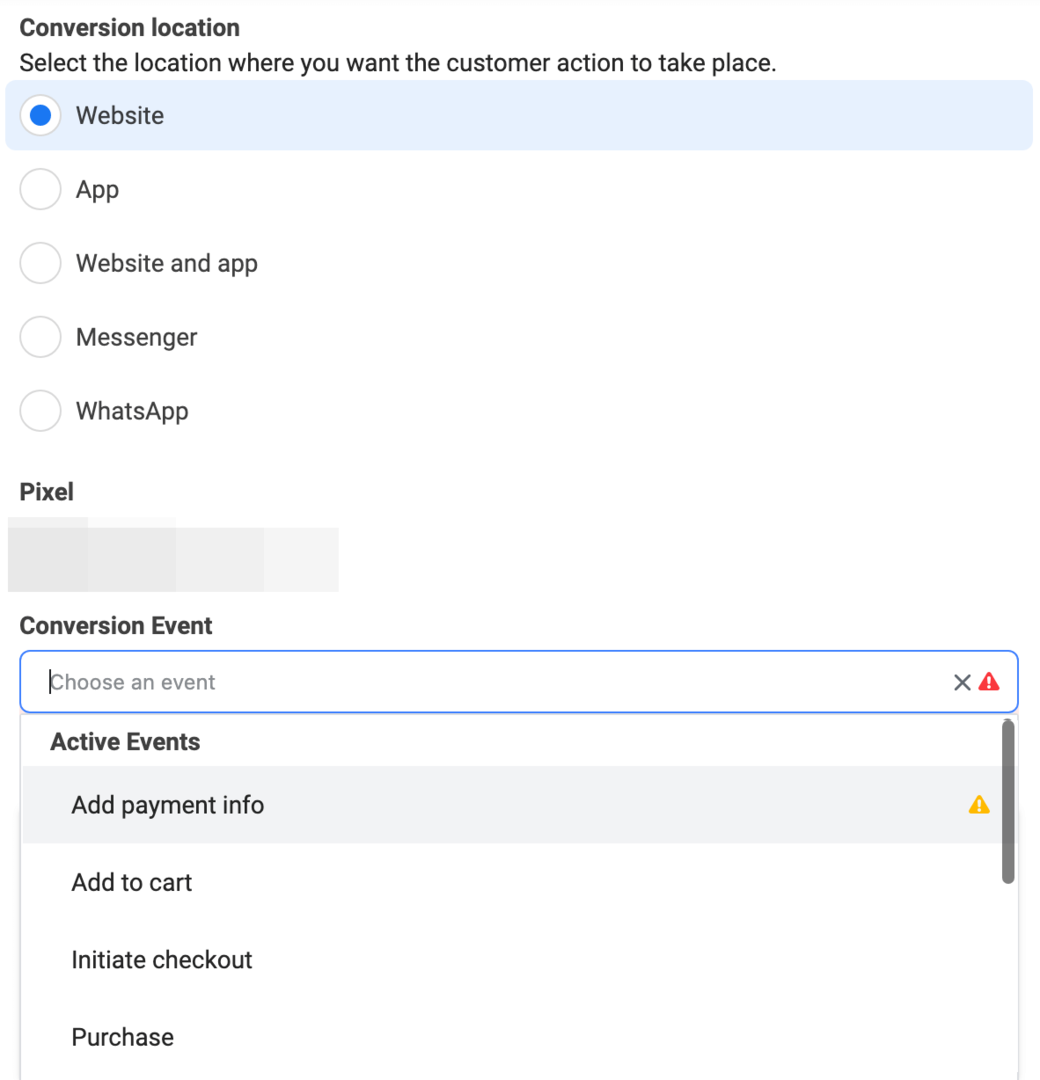
Tüm müşterileriniz Android veya masaüstü cihaz kullanıcılarıysa, iOS izleme konusunda endişelenmenize gerek olmayabilir. Ancak çoğu durumda, önceliklendirilmemiş bir olay için optimizasyon yapmak, kampanya sonuçlarınızın olumsuz etkilenmesine ve raporlama doğruluğunuzun düşük olmasına neden olur. Bu faktörlerin her ikisini de iyileştirmek için, reklam setini öncelikli bir olay için optimize edin; ideal olarak, listenizin en üstünde yer alır.
#4: Kampanya Hedefini Yeniden Düşünün
Reklam dağıtımını ve sonuçlarını optimize etmek için doğru kampanya hedefini seçmek de önemlidir. Reklam Yöneticiniz güncellendiyse Sonuç Odaklı Reklam Deneyimleri (ODAX), o zaman raporlamayı ve sonuçları iyileştirmek için kampanya kurulumunuzu yeniden düşünmeniz gerekebilir.
Reklam Yöneticisi'nin eski sürümünde bulunan 11 hedef yerine, güncellenmiş sürüm altı birleştirilmiş hedef sunar. Yeni bilinirlik, trafik, etkileşim ve uygulama tanıtım hedefleri, Reklam Yöneticisi'nin önceki sürümündeki emsallerine benzer kalsa da, diğerleri doğrudan çevrilmedi.
Örneğin, ODAX, dönüşümler hedefini desteklemez. Bunun yerine, içeriği görüntüleme veya abone olma gibi dönüşüm hunisinin üst kısmındaki dönüşümler için etkileşimi kullanmak isteyeceksiniz. Dönüşüm hunisinin orta veya alt kısmındaki dönüşümler için, olası satışlar veya satışlar gibi bir hedef seçmek en iyisidir.
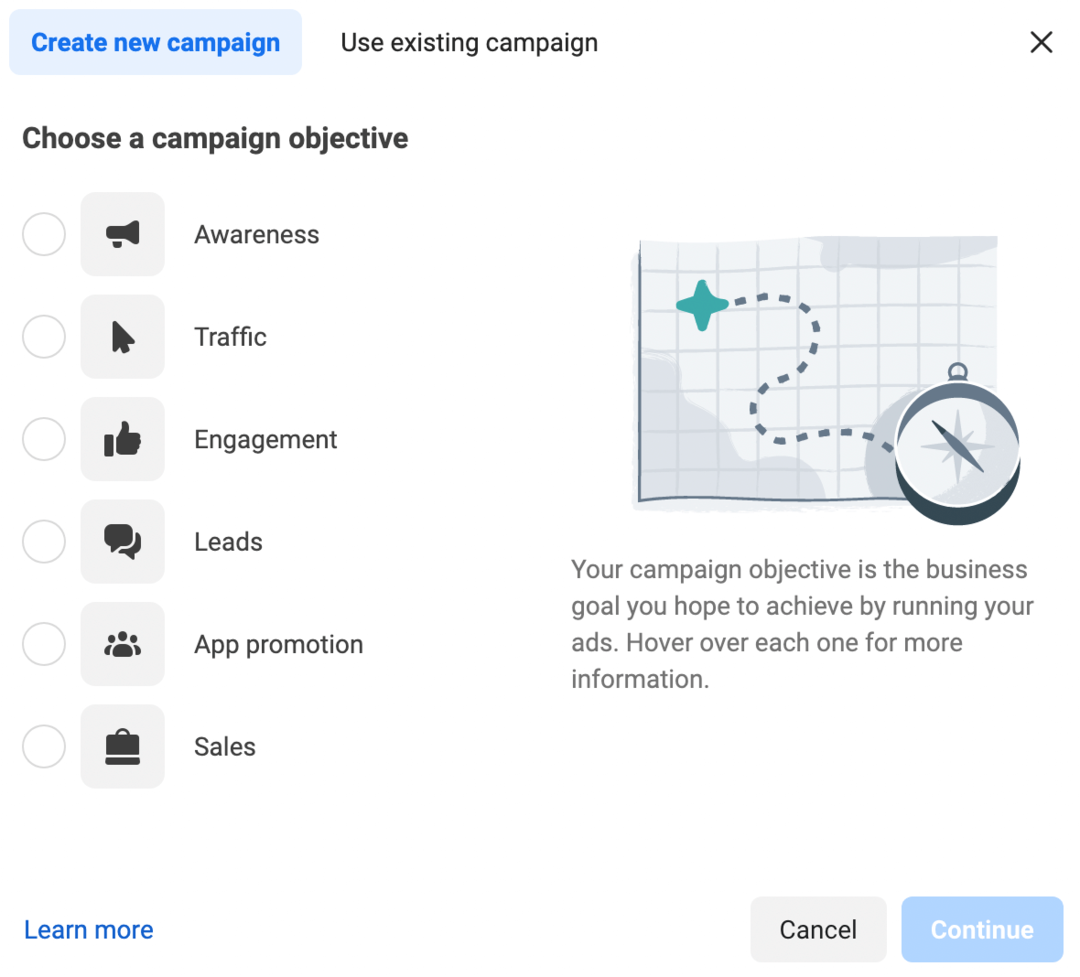
ODAX de mesajlar hedefini desteklemediğinden, kampanyanızı ulaşmak istediğiniz iş hedefine göre yapılandırmanız önemlidir. Örneğin, etkileşim, dönüşüm hunisinin en üstünde yer alan potansiyel müşterilerle yeni konuşmalar başlatmanıza yardımcı olabilirken, satışlar, mesajlaşma yoluyla geliri artırmak için idealdir.
#5: Dönüştürme Penceresini İnceleyin
Facebook reklamlarınız için doğru dönüşüm aralığını ayarlamak, sonuçları doğru bir şekilde ilişkilendirmek için çok önemlidir. Web sitenizde işlem yapılmasını sağlayan bir hedef seçerseniz, Reklam Yöneticisi varsayılan olarak 7 günlük tıklama veya 1 günlük görüntüleme ilişkilendirme ayarını kullanır. Müşterileriniz genellikle daha kısa bir pencerede dönüşüm sağlıyorsa, bunun yerine 1 günlük tıklamayı veya reklam seti düzeyinde görüntülemeyi seçebilirsiniz.
Uygulama promosyonu hedefini seçerseniz Meta, 24 saatlik bir dönüşüm aralığı kullanmanızı önerir. Müşterilerinizin dönüşümü genellikle daha uzun sürüyorsa, daha uzun bir zaman aralığı belirleme seçeneğiniz vardır. Ancak daha uzun bir zaman dilimi kullanmak, kampanya sonuçlarını tehlikeye atabilecek optimizasyon fırsatlarını kaybetmeniz anlamına gelebilir.
Web 3.0 Radarınızda mı?
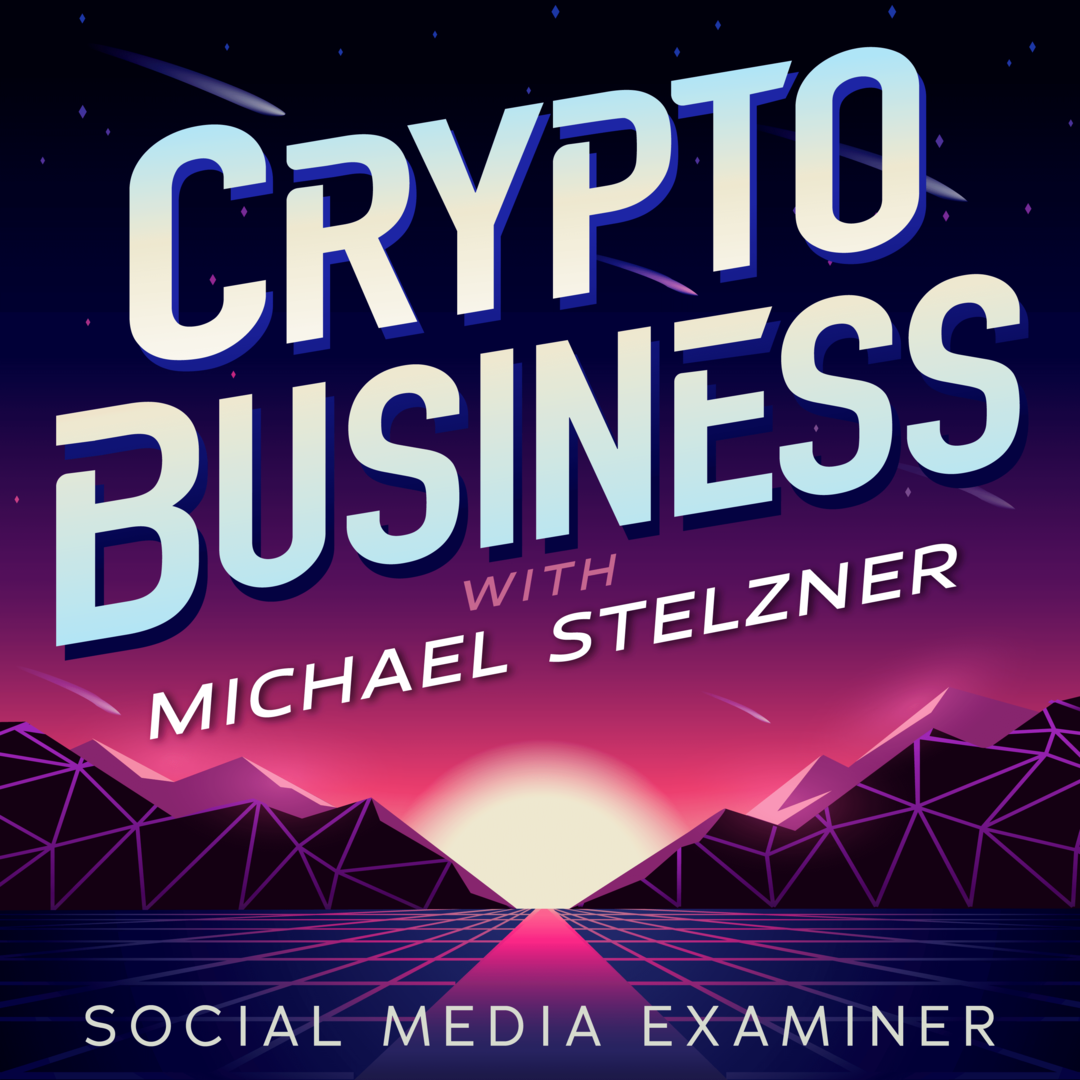
Değilse, olmalıdır. Bu, pazarlama VE iş dünyasının yeni sınırıdır.
Michael Stelzner ile Crypto Business podcast'ini ayarlayarak işinizi asla mümkün olmadığını düşündüğünüz şekilde büyütmek için Web 3.0'ı nasıl kullanacağınızı keşfedin - kafa karıştırıcı jargon olmadan. NFT'leri, sosyal belirteçleri, merkezi olmayan özerk organizasyonları (DAO'lar) ve daha fazlasını kullanmayı öğreneceksiniz.
GÖSTERİYİ TAKİP ET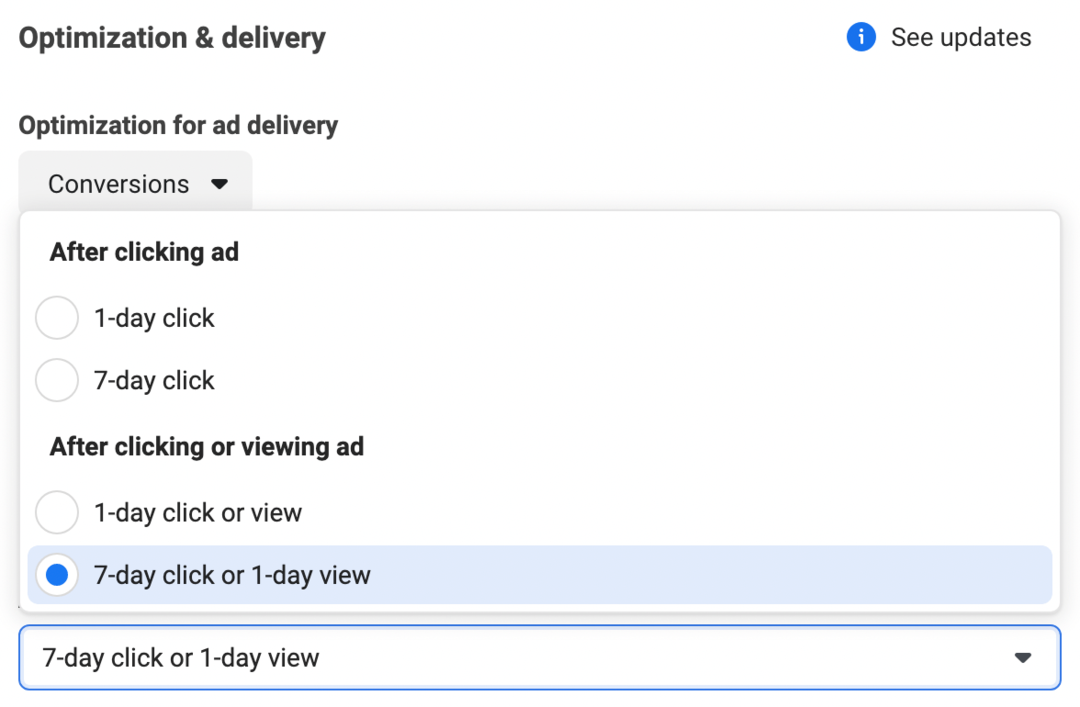
#6: Geniş Hedeflemeye Geçin
İster uygulamanızda, ister web sitenizde, ister Facebook ya da Instagram'da sonuç almak istiyorsanız, hedef kitlenizi yeniden düşünmek için daha iyi bir zaman olamaz. iOS ile ilgili hedefleme sınırlamalarına ek olarak Meta, ayrıntılı hedefleme seçeneklerinde önemli değişiklikler Ocak 2022'de.
Mevcut reklam setleriniz, Meta'nın kaldırdığı sayısız az kullanılan veya hassas kitle segmentlerinden birini içeriyorsa, muhtemelen Reklam Yöneticisi'nden hedefleme seçimlerinizi 17 Mart 2022'den önce güncellemenizi isteyen bir bildirim almıştır. son tarih.

Ancak, etkilenen herhangi bir reklam setiniz olmasa bile, bir dahaki sefere bir kampanya oluşturduğunuzda Meta'nın hedefleme önerilerini ciddiye almak iyi bir fikirdir. Mümkün olduğunda Meta, artık reklam setleriniz için geniş hedefleme ve ayrıntılı hedefleme genişletmesi kullanmanızı tavsiye ediyor.
- Geniş hedefleme, hiçbir ilgi alanına dayalı hedefleme olmaksızın, temel demografik ayarlara bağlıdır. Geniş hedeflemeyi kullanmak için yalnızca yaş, cinsiyet ve/veya konum ayarlarını kullanan bir kitle oluşturun.
- Ayrıntılı hedefleme genişletmesi, Meta'nın, sonuç getirme olasılığı yüksek olduğu sürece, reklamlarınızı oluşturduğunuz hedef kitlenin ötesinde sunmasına olanak tanır. Ayrıntılı hedefleme genişletmesini kullanmak için reklam seti düzeyinde kutuyu işaretleyin.
Özellikle daha spesifik bir kitleye ulaşmak istiyorsanız, bu hedefleme seçeneklerini kullanmak mantıksız görünebilir. Yine de Meta, bu seçeneklerin, kampanya performansını iyileştirebilecek ve istediğiniz sonuçların daha fazlasını sağlayabilecek reklam dağıtımını optimize etmek için daha iyi olduğunu açıkladı.
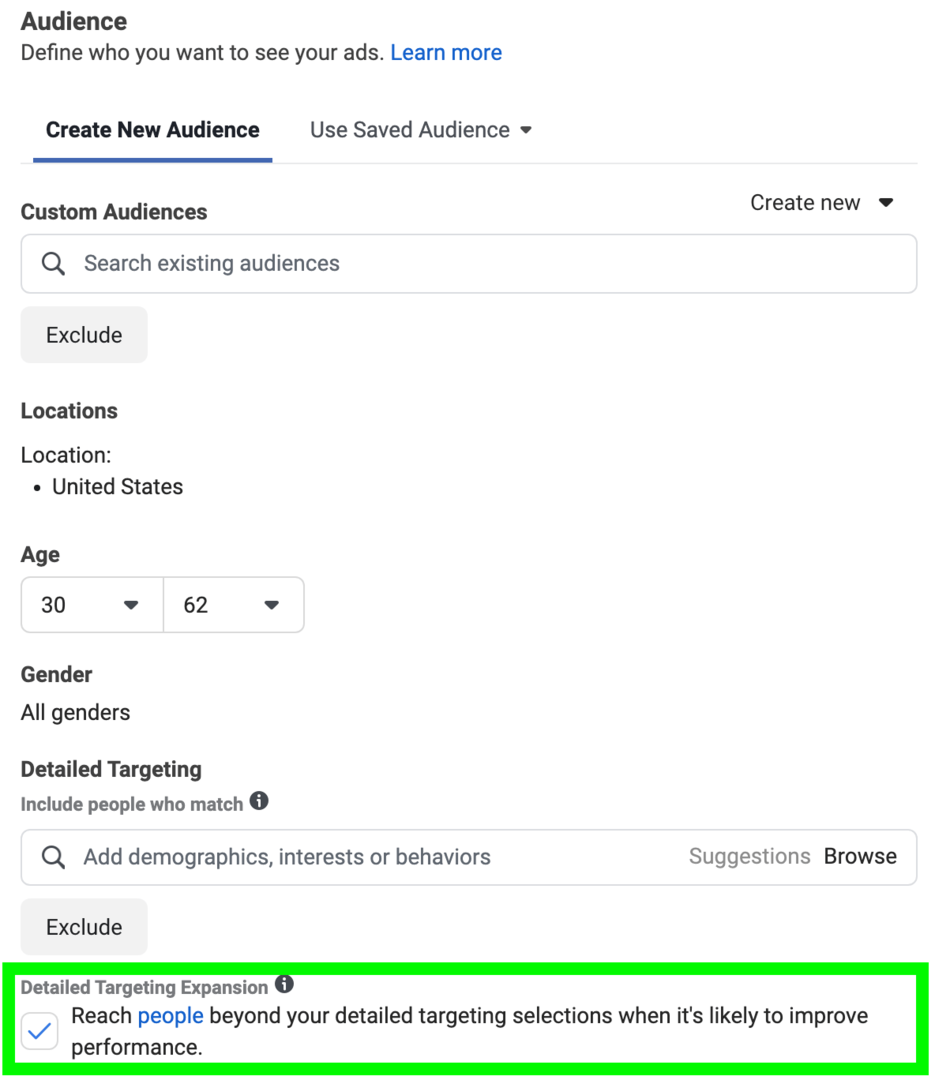
#7: Reklam Yerleşimlerini En Üst Düzeye Çıkarın
Daha geniş bir kitleyi hedeflemenin yanı sıra, Reklam Yöneticisi'ndeki mevcut yerleşimlerden daha fazlasını kullanmayı düşünün. Örneğin, işletmeniz geçmişte Instagram Keşfet veya Facebook Gruplarından harika sonuçlar aldıysa, bu yerleşimlere odaklanmak isteyebilirsiniz.
Ancak Meta, aralarından seçim yapabileceğiniz daha fazla yerleşim seçeneği olduğunda reklam dağıtımını daha kolay optimize edebilir. Bu, mümkün olduğu kadar çok yerleşim kullanmanın daha verimli teslimat ve daha uygun maliyetli sonuçlar sağlayabileceği anlamına gelir.
Tüm olası yerleşimlere izin vermek için reklam seti düzeyinde Otomatik Yerleşimler'i seçin. Alternatif olarak, Manuel Yerleşimler'i seçin ve mümkün olduğunca çok yerleşim seçin. Meta, en az altı yerleşim seçmenizi önerir.
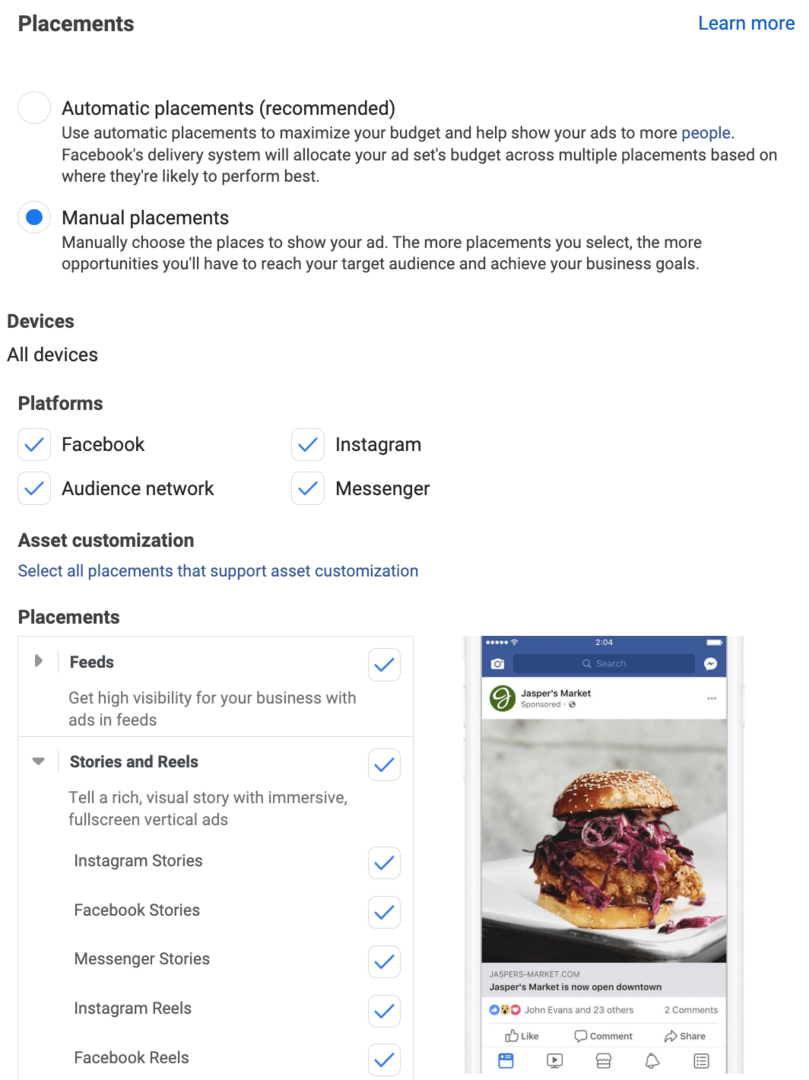
Reklamınızın Makaralar ve Hikayeler gibi daha yeni yerleşimlerde nasıl performans göstereceği konusunda endişeleriniz varsa, reklam düzeyinde belirli yerleşimler için reklam öğesini ayarlayabileceğinizi unutmayın. Medyayı yükledikten sonra düzenlemek istediğiniz yerleşimi seçin ve kurşun kalem simgesini tıklayın. Ardından ortamı değiştirin, metin ekleyin veya yerleşimi optimize etmek için yaratıcı araçları kullanın.
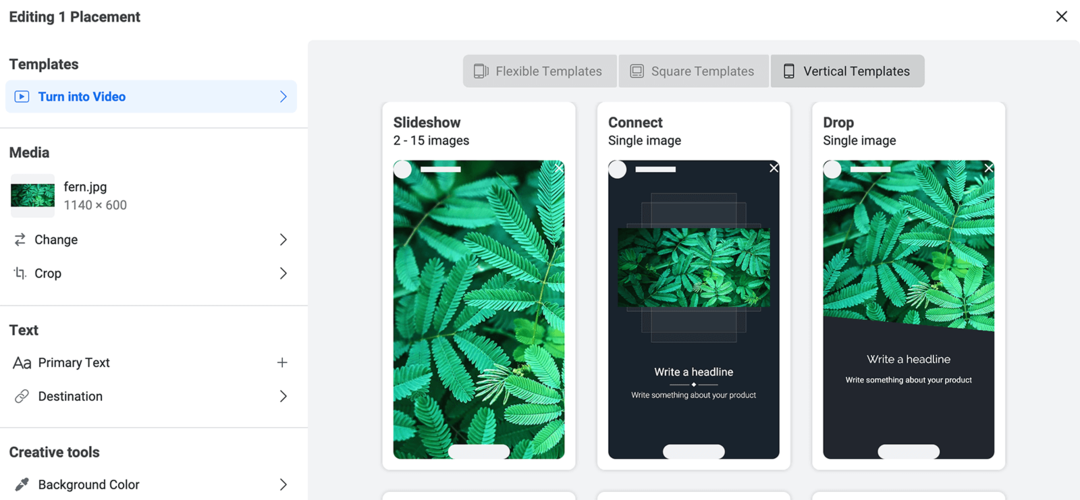
#8: Öğrenme Aşamasını Kolaylaştırın
Reklam dağıtımını optimize etmenin en etkili yollarından biri, öğrenme aşamasından çıkmak olabildiğince çabuk. Öğrenme aşamasında, sonuçlar ve teslimat tahmin edilemez ve maliyetler istediğinizden daha yüksek olabilir. Reklam Yöneticisi kampanyanızı optimize ettikten ve reklam setiniz öğrenme aşamasından çıktıktan sonra, maliyetler eşitlendiğinde sonuçlar iyileşir.
Geniş hedefleme ve reklam yerleşimlerini en üst düzeye çıkarma gibi taktikler, reklam setlerinizin öğrenme aşamasından verimli bir şekilde çıkmasına yardımcı olabilir. Harcamaları katlanarak artırmak yerine reklam setlerinizi kademeli olarak ölçeklendirmek, öğrenme aşamasını kolaylaştırmaya da yardımcı olabilir.
Meta şimdi öğrenme aşamasını hızlandırmak için başka bir basit taktik öneriyor: reklam setlerini birleştirmek. Aslında, birkaç benzer reklam seti yayınlıyorsanız, Reklam Yöneticisi yayını iyileştirmek için bunları birleştirmenizi isteyebilir.
Ancak harekete geçmeden önce Reklam Yöneticisi bildirimini beklemeniz gerekmez. Bunun yerine, otomatik kurallar ayarla belirli durumlarda reklam setlerini birleştiren Reklam Yöneticisi'nde Kurallar'a tıklayın ve Yeni Kural Oluştur'u seçin. Ardından Kitle Parçalanmasını Azalt'ı seçin.
Reklam Yöneticisi'nin reklam setlerinizi otomatik olarak ayarlamasını istemiyorsanız, kuralı kitle parçalanması algılandığında size bildirecek şekilde ayarlayabilirsiniz. Reklam Yöneticisi'nin süreci sizin yerinize yönetmesine izin vermek isterseniz, Reklam Setlerini, Kitleleri ve Bütçeleri Otomatik Olarak Birleştir'i seçin. Kuralı günlük çalışacak şekilde ayarlayabilir veya kuralı daha sık veya daha az uygulamak için özel aralıklar kullanabilirsiniz.
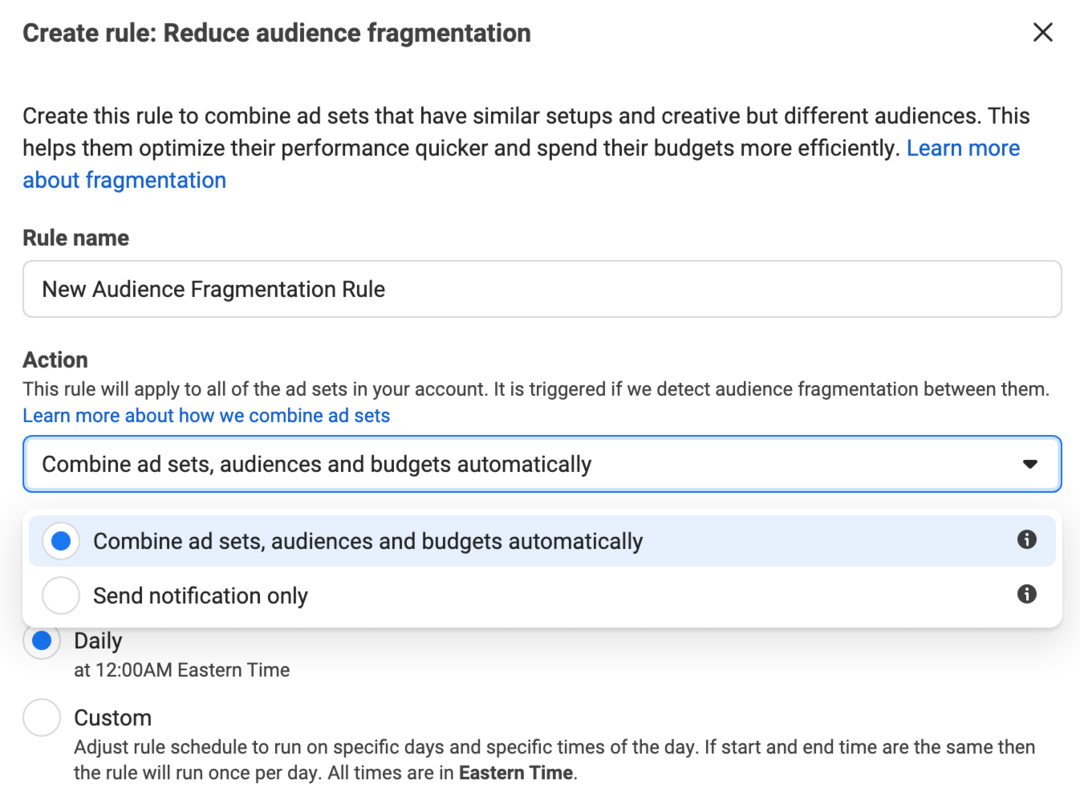
#9: Otomasyon Seçeneklerini Benimseyin
Otomatik kurallar, Reklam Yöneticisi'nde kullanılabilen tek otomasyon seçeneğinden çok uzaktır. Reklam dağıtımını otomatik olarak iyileştirmek için aşağıdakilerden de yararlanabilirsiniz: Reklam Yöneticisi'nin dinamik reklamları ve deneyimler.
İkincisinden yararlanmak için, reklam düzeyinde bir reklam öğesi ve birden çok metin seçeneği ekleyin. Ardından, Reklam Kurulumu bölümündeki Dinamik Deneyimler kutusunu işaretleyin. Reklamı yayınladığınızda Meta, medyayı çeşitli şekillerde geliştirirken metninizi ve kreatifinizi birleştiren yinelemeleri otomatik olarak oluşturur.
Dinamik reklamları kullanmak için satış veya uygulama promosyonu hedefiyle bir kampanya oluşturun. Satış hedefiyle, bir kataloğu bağlayın ve Meta'nın her kişiye en uygun reklamı sunmasına izin vermek için reklam düzeyinde Dinamik Biçimler ve Yaratıcı'yı açın.
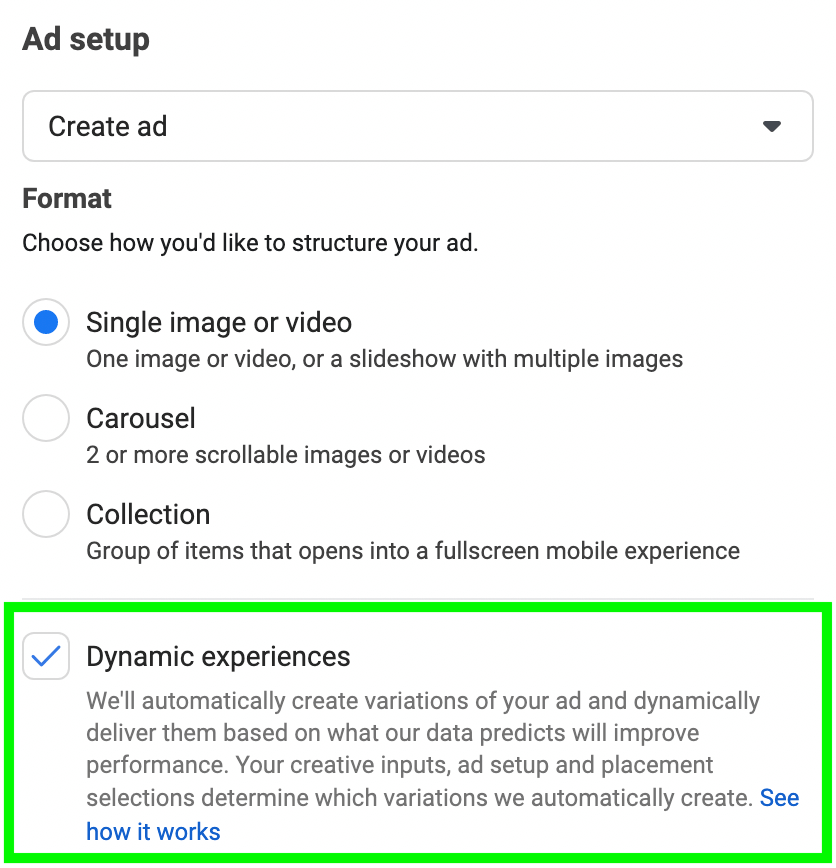
Uygulama tanıtımı hedefiyle kampanya düzeyinde Otomatik Uygulama Reklamları'nı seçin. Ardından, Meta'nın her kişi için en uygun öğe kombinasyonunu otomatik olarak oluşturabilmesi için 50'ye kadar reklam öğesi, beş başlık ve birincil metin seçeneği ekleyin.
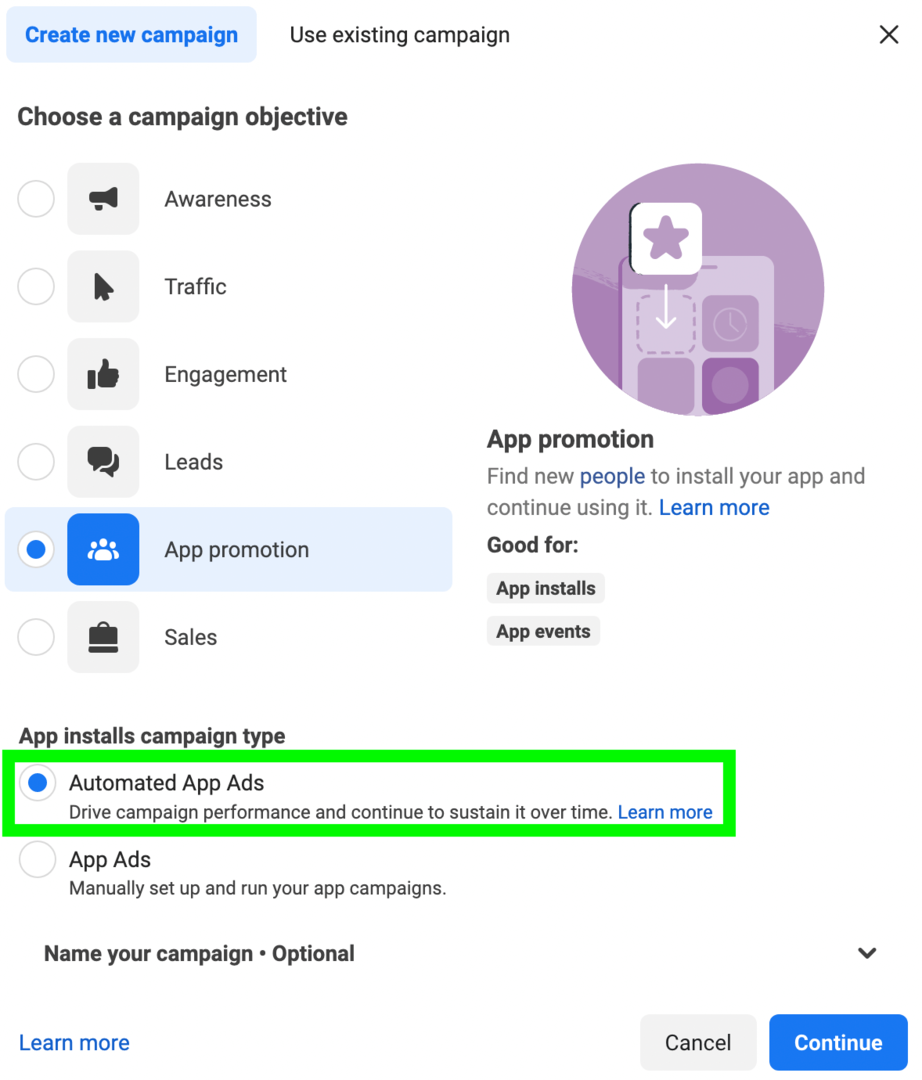
#10: Dönüşümler API'sini kullanın
Deneyimli bir Facebook reklamvereniyseniz, muhtemelen Meta pikseli ayarla web sitenizdeki dönüşümleri ve diğer etkinlikleri ilişkilendirmek için. Ancak, Meta şimdi şunu kullanmanızı önerir: Dönüşümler API'sı ve Meta pikseli aynı anda.
Her iki araç da etkinleştirildiğinde, insanların işletmenizle nasıl etkileşimde bulunduğunu daha iyi anlayabilir ve Meta'nın reklamlarınızı daha verimli bir şekilde optimize etmesine izin verebilirsiniz. Dönüşümler API'si, doğruluğu artırabilen ve maliyetleri azaltabilen aşırı raporlamayı azaltmaya da yardımcı olabilir.
Dönüşümler API'sini ayarlamak için Events Manager'ı açın ve pikselinizi bulun. Etkinlik Ekle düğmesini tıklayın ve Dönüşümler API'sini Kullanma'yı seçin. Shopify, WordPress, Zapier ve hatta Google Etiket Yöneticisi gibi ortakları kullanarak kurabilirsiniz. Daha derinlemesine dönüşüm bilgilerine erişmeye başlayabilmeniz için seçtiğiniz platformla entegrasyonu tamamlamak için talimatları izleyin.
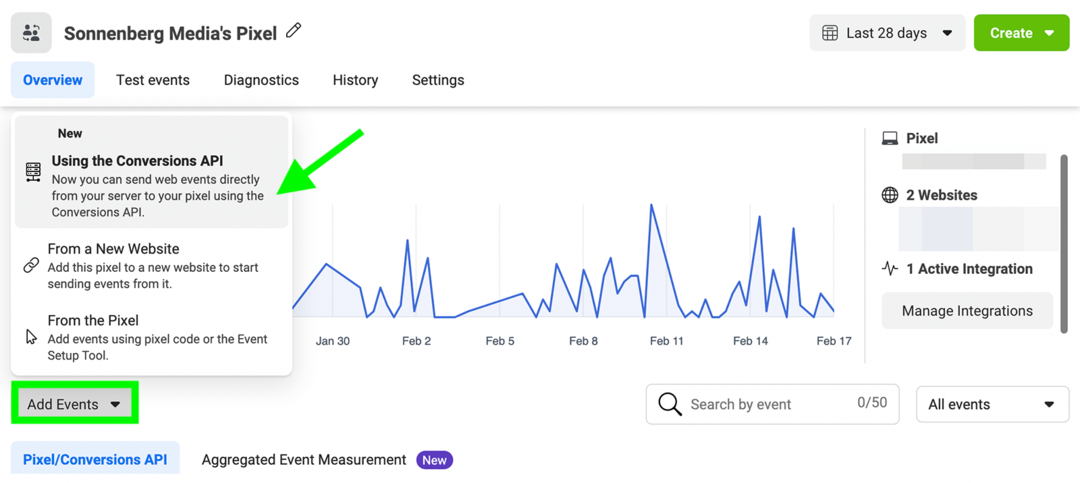
#11: Gecikmeli Veri Hesabı
Facebook reklamlarının performansını izlerken, sonuçların mutlaka gerçek zamanlı olarak görünmediğini unutmayın. iOS ile ilgili izleme sınırlamaları nedeniyle, Reklam Yöneticisi artık dönüşüm için optimize edilmiş kampanyalar için toplu ve modellenmiş sonuçları raporlamaktadır. Modelleme ve toplama ek zaman aldığından, sonuçların raporlanmasında 72 saatlik bir gecikme olur.
Kampanyaları gerçek zamanlı olarak analiz etmek yerine, daha doğru sonuçlara ulaşabilmek için en az 72 saat bekleyin. Ardından, en iyi performans gösteren reklam öğelerini belirlemek için Reklam Yöneticisi raporlarını ve dökümlerini kullanabilir ve en başarılı reklam setlerinizi ölçeklendirmeye başlamak için otomatik kurallar uygulayabilirsiniz.
Çözüm
Facebook reklamları, büyük ölçüde Apple'ın Uygulama İzleme Şeffaflığı çerçevesi nedeniyle son 12 ayda önemli ölçüde değişti. Bu güncellemeler, Reklam Yöneticisi'nin çalışma şeklini ve sosyal reklamlardan nasıl yararlanabileceğinizi kalıcı olarak değiştirmiş olsa da, en iyi uygulamalar, pazarlamanıza yönelik ilerleme kaydetmeye devam edebilmeniz için doğru raporlama sistemleri kurmanıza olanak tanır hedefler.
Facebook Reklamlarında Daha Fazla Tavsiye Alın
- Facebook reklam maliyetlerinizi azaltın.
- Doğru Facebook reklam teklif stratejisini seçin.
- Mevcut kampanyalarınıza daha kapsamlı bir alternatif olarak Hızlı Deneyimleri kullanın.
İşinizi Kolaylaştırmak mı İstiyorsunuz?
Pazarlamanızın neredeyse her alanını basitleştirmeye ve en üst düzeye çıkarmaya yardımcı olmak için favori araçlarımızın, çözümlerimizin ve uygulamalarımızın bir listesini oluşturduk. İçerik planlamak, sosyal paylaşımlarınızı düzenlemek veya bir strateji geliştirmek için yardıma ihtiyacınız olsun… her durum için bir şeyler bulacaksınız.
SONRAKİ FAVE ARACINIZI BULUN


